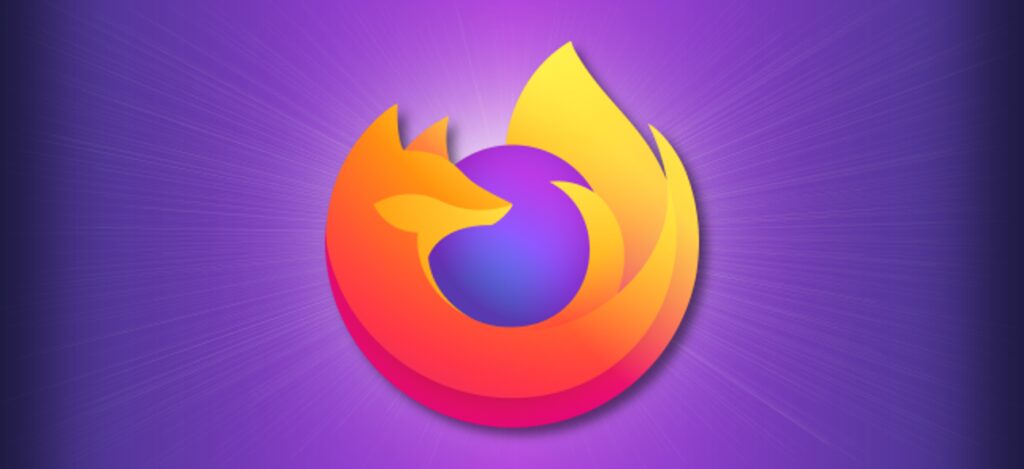
Tryb prywatny w Mozilla Firefox zapewnia prywatność lokalnej historii przeglądania. Ale domyślnie Firefox wyłącza rozszerzenia podczas przeglądania prywatnego, aby zapobiec wyciekowi danych. Jeśli chcesz korzystać z zaufanego rozszerzenia podczas przeglądania prywatnego, możesz je łatwo włączyć. Oto jak.
Najpierw otwórz „Firefox”. W dowolnym oknie kliknij przycisk menu „Firefox” (trzy poziome linie) i wybierz z menu „Dodatki”.
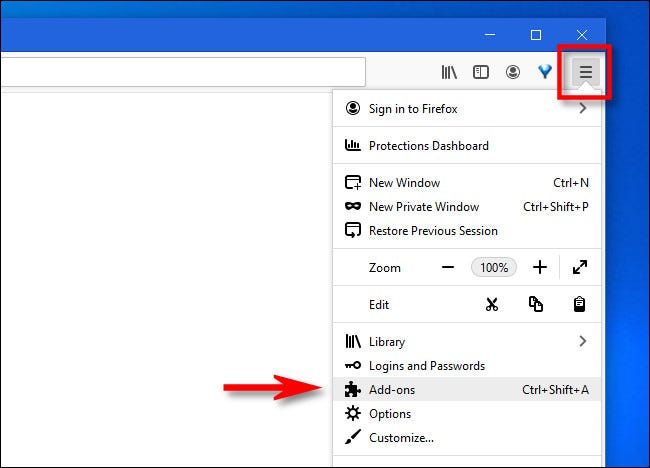
W nowej karcie o nazwie „Menedżer dodatków” zobaczysz listę wszystkich zainstalowanych rozszerzeń przeglądarki Firefox. Znajdź rozszerzenie, którego chcesz używać w trybie prywatnym, i kliknij znajdujący się obok niego przycisk z wielokropkiem (trzy kropki). W wyskakującym menu wybierz „Zarządzaj”.
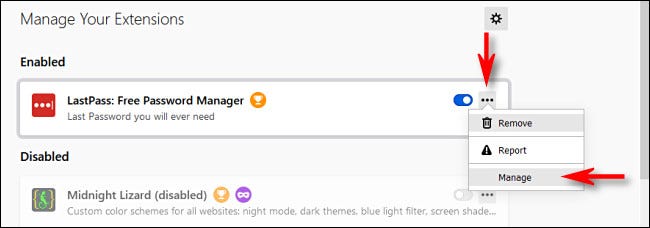
Po kliknięciu „Zarządzaj” zobaczysz więcej informacji o rozszerzeniu na specjalnej stronie. Przewiń w dół i znajdź opcję „Uruchom w prywatnym systemie Windows”. Kliknij przycisk radiowy obok „Zezwól”, aby włączyć rozszerzenie w trybie przeglądania prywatnego.
Ostrzeżenie: Każde rozszerzenie, które włączysz podczas przeglądania prywatnego, będzie miało dostęp do Twoich danych przeglądania, co oznacza, że rozszerzenie może przechwycić te dane i potencjalnie udostępnić te dane stronie trzeciej. Upewnij się, że ufasz rozszerzeniu przed włączeniem tej funkcji.
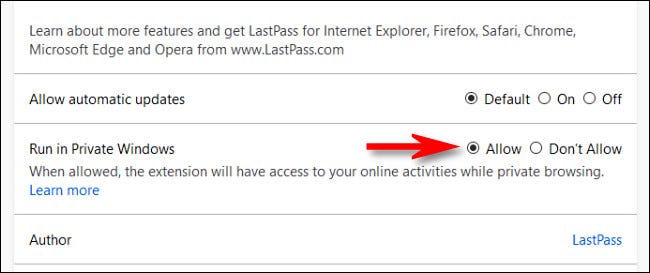
Następnie wróć do ostatniej strony i powtórz te kroki z innymi rozszerzeniami, których możesz chcieć użyć w trybie prywatnym. Po zakończeniu zamknij kartę „Menedżer dodatków”.
Gdy następnym razem otworzysz okno prywatne w Firefoksie, włączone rozszerzenia będą działać zgodnie z oczekiwaniami.
Jeśli kiedykolwiek będziesz musiał ponownie wyłączyć rozszerzenie w trybie prywatnym, ponownie odwiedź stronę „Zarządzaj” rozszerzenia w „Menedżerze dodatków” i wybierz „Nie zezwalaj” obok opcji „Uruchom w prywatnym systemie Windows”. Powodzenia i miłego przeglądania!